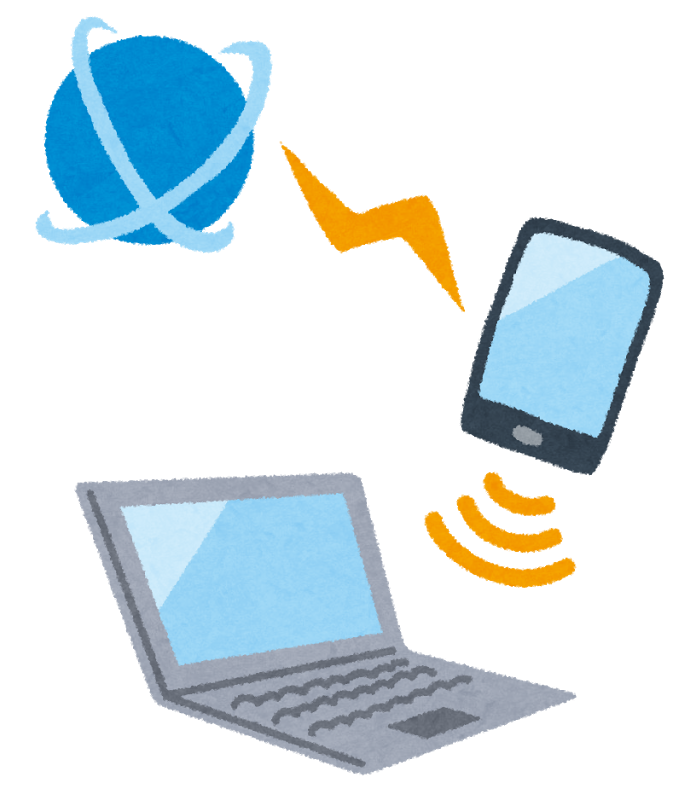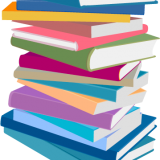スマホでインターネット検索をしている時や、朝なにかのアプリを立ち上げようと思った時にふいに起こるこの症状。
「“ページが読み込めませんでした”ってどないなっとんねん!」と通信不良というのはとてもストレスに感じる症状です。
はじめのころ近くのキャリアショップへ持っていくと、なんでもないことのようにあっと言う間に直されて大丈夫ですの一点張りで帰らされたことがちょくちょくあり、そんなに簡単に直るならと筆者が調べてみたものをまとめてみましたので同じ症状でお困りの方は参考にしてください。
インターネット接続ができなくなる原因
まず、この不具合は主に2つのパターンが考えられます。
- 通話も通信もできない
- 通話はできるが通信はできない
ちなみにこの場合の通話とは一番一般的な通話機能のことで、LINEなどの外部アプリを用いた通話ではありません。
通信というとわかりやすいのは、メールの送受信やインターネット検索などがあげられますね。
では、それぞれのパターン別で対処法を見ていきましょう。
通話も通信もできない場合の対処法
通話も通信も出来ないということは、本体かSIMカードどちらかに原因がありSIMカードを読み込んでいない可能性が非常に高いです。
この場合の特徴としてはWi-Fi接続でのみ通信することができるという点です。
さて、SIMカードが読み込んでいない場合の対処法ですがスマホの電源を切りSIMカードを一度抜いた後もう一度SIMカードを元に戻し電源を立ち上げなおして下さい。
この時、最近の機種はSIMカードを挿入する向きがわかりにくいものがあるので抜いた時にどの向きで挿入されていたか必ず確認しておきましょう。これで改善があれば一時的な症状の可能性もあるので様子を見てみてください。
SIMカードが読み込めているか確認するにはコチラページの手順を踏んでもらうとわかりやすいと思います。
それでも何度も繰り返す、もしくは何度やっても読み込めない場合は本体の初期化を試すか、本体やSIMカードの故障と考えられるので、一度ショップへ持っていくしかなさそうです。
通話はできるが、通信ができない場合の対処法
通信だけが出来ないとなると、SIMカードが読み込んでいないという訳ではなさそうなので順を追って設定やアプリの見直しをしていく必要があります。
とは言えこの場合はほとんど設定の見直しで直るので以下の手順で確認してみて下さい。
手順はそれぞれリンク先に記載していますので、操作をされる前に確認をしておいてくださいね。
これらの設定に異常がない場合は”アプリの無効化”、”バックグラウンド制限”などを確認し直近でインストールしたアプリや不要アプリをアンインストールしたりキャッシュの削除などを行っていきましょう。
以下のページでは、スマホの通信関係のトラブル情報として、当ページの内容をより詳しく解説しておりますので、当ページの内容で改善がない場合やより詳しく知りたいという方はこちらをご覧ください。通常の通信の他にもWi-Fiに関するトラブル情報もご紹介しています。
 スマホのこころ
スマホのこころ